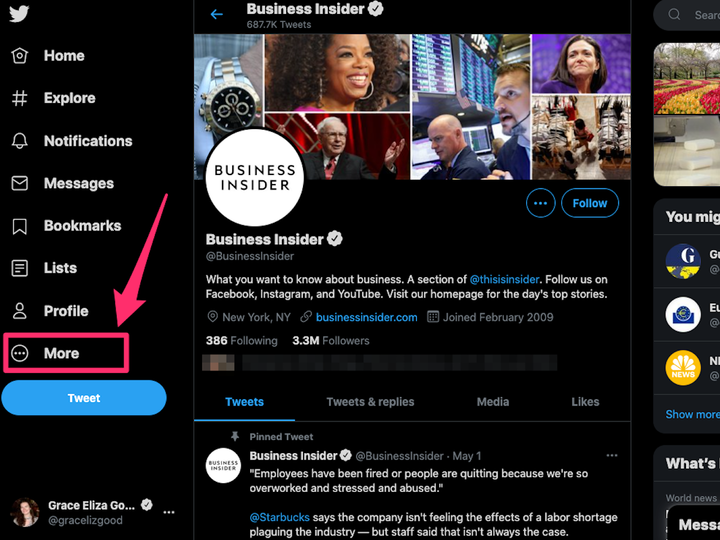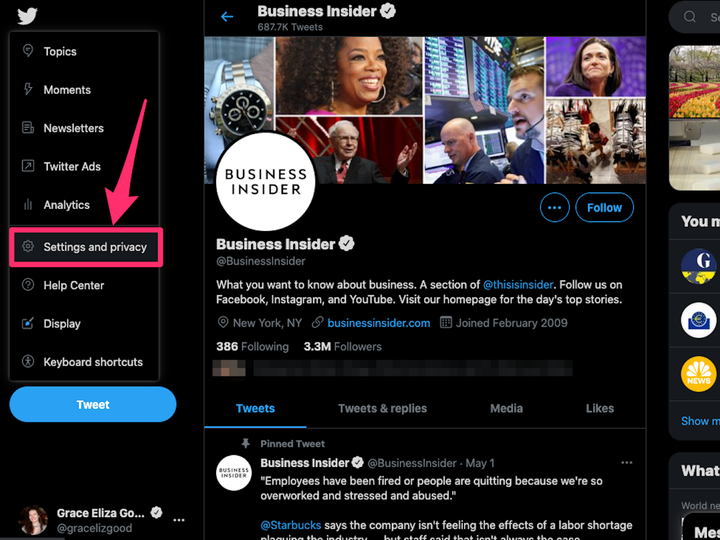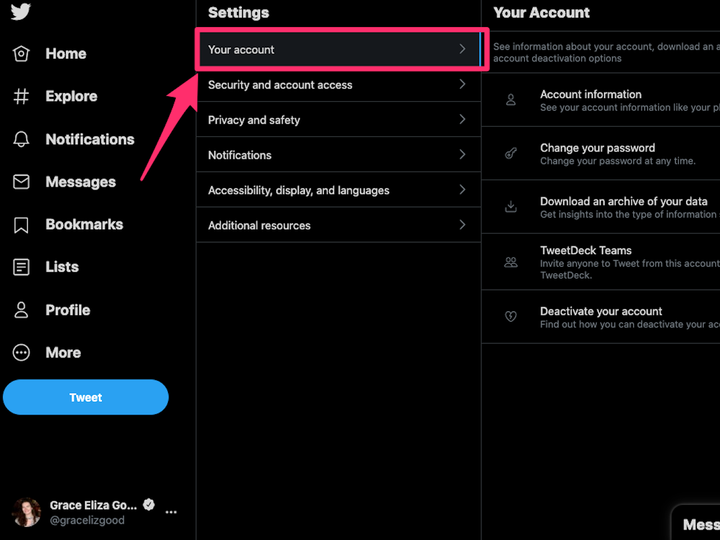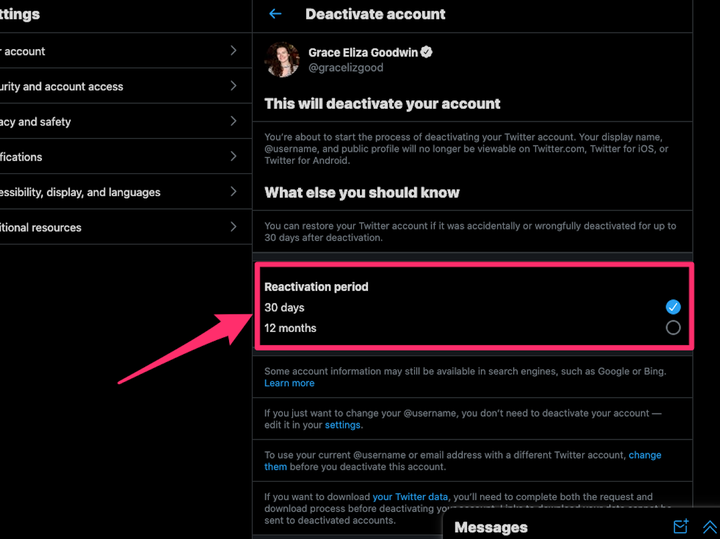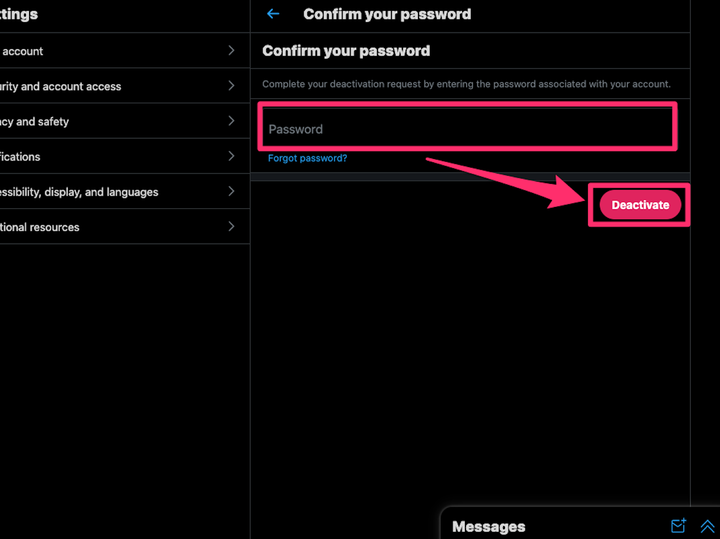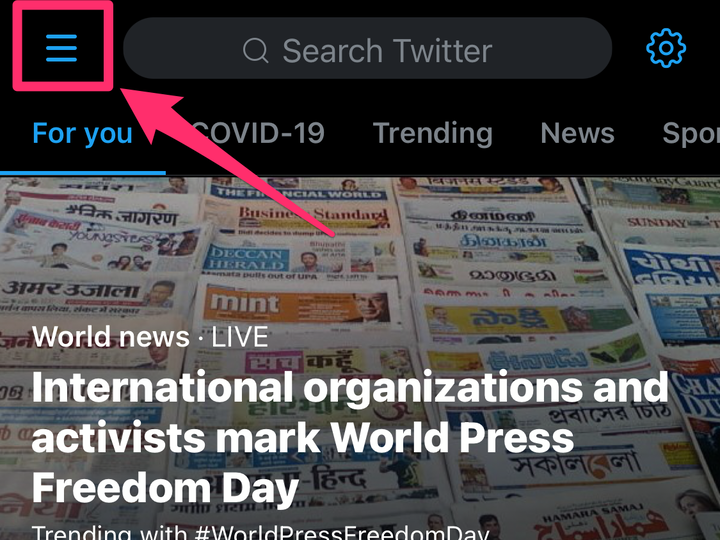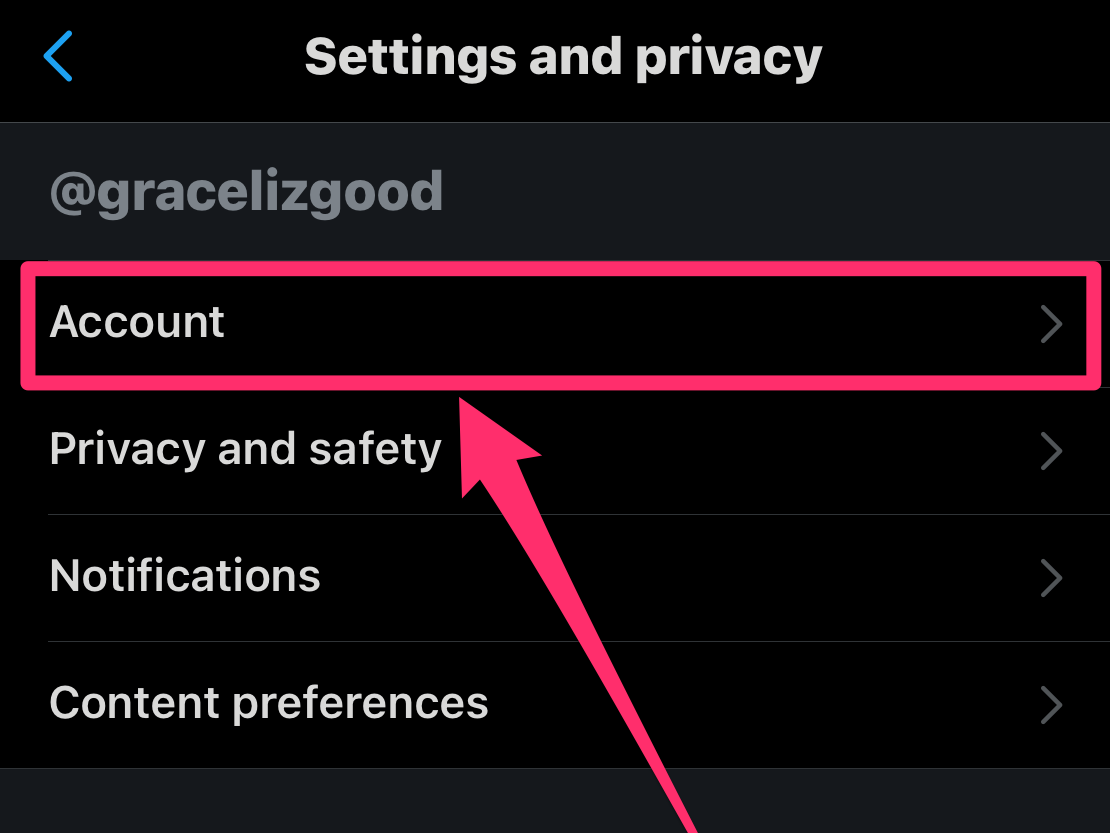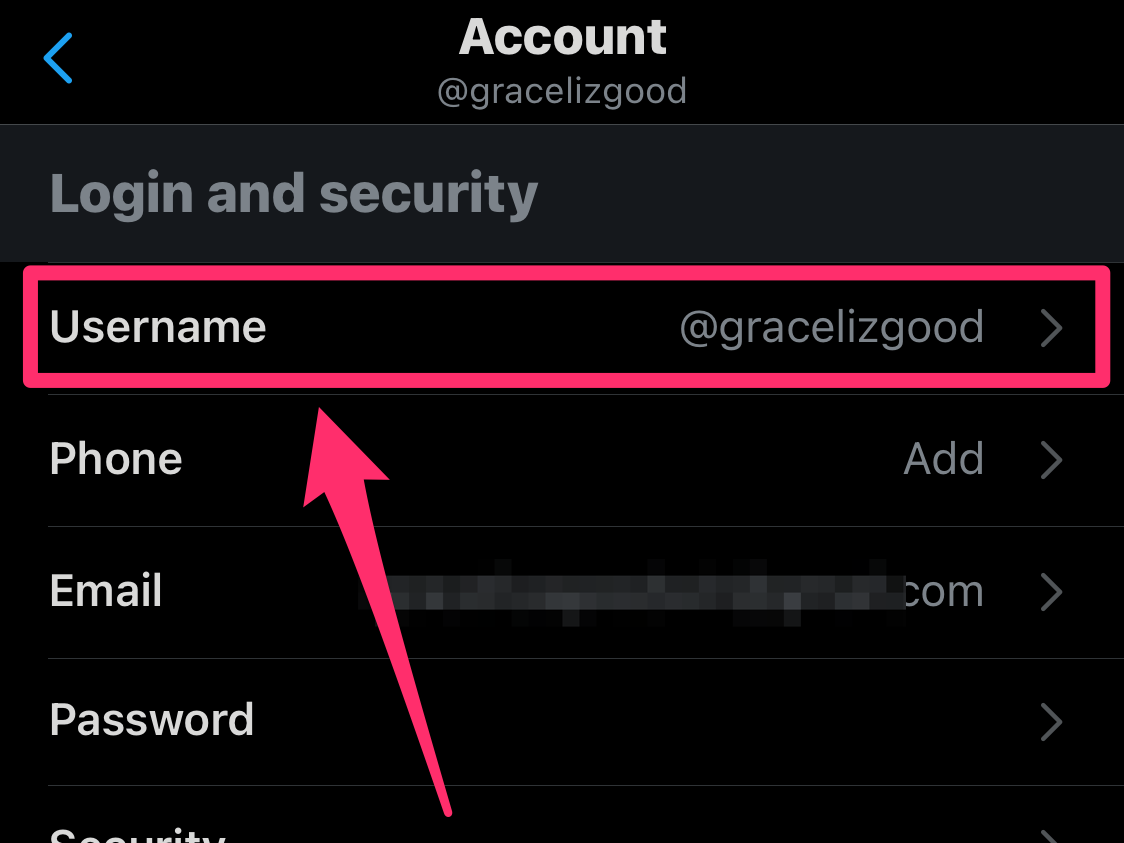Cómo eliminar o desactivar tu cuenta de Twitter
- Puede eliminar su cuenta de Twitter desactivándola en el sitio web de Twitter o en la aplicación móvil.
- Cuando desactiva una cuenta de Twitter, tiene 30 días o 12 meses para reactivarla antes de eliminarla.
- Puede conservar su nombre de usuario o correo electrónico de Twitter en caso de que quiera usarlos con una nueva cuenta.
Twitter puede ser una fuente de noticias de última hora, memes de tendencias y actualizaciones de amigos. Al mismo tiempo, puede parecer una molestia llena de reacciones instintivas e información engañosa.
Si está listo para despedirse de la aplicación de redes sociales, puede desactivar su cuenta en el sitio web de Twitter o en la aplicación móvil para iPhone o Android. Si desea conservar su nombre de usuario o dirección de correo electrónico para crear una nueva cuenta, también puede hacerlo.
Cómo eliminar tu cuenta de Twitter en iPhone o Android
1. Abra la aplicación de Twitter en su iPhone o Android.
2. Toque el icono de tres líneas horizontales en la esquina superior izquierda y seleccione "Configuración y privacidad".
3. Toque "Cuenta" en la parte superior de la página "Configuración y privacidad".
4. En la parte inferior de la página "Cuenta", seleccione "Desactivar su cuenta".
5. Junto a "Período de reactivación", toque "Hacer una selección" y elija 30 días o 12 meses en la ventana emergente.
6. Desplácese hasta la parte inferior de la página y toque "Desactivar".
7. Ingrese su contraseña y presione "Desactivar".
8. Una ventana emergente debería indicarle que finalmente termine de desactivar su cuenta. Presione "Sí, desactivar" y luego lo llevará a la página de inicio de sesión de Twitter después de desactivar con éxito su cuenta.
Cómo eliminar tu cuenta de Twitter en el escritorio
1. Vaya al sitio web de Twitter e inicie sesión en su cuenta.
2. En el menú del lado izquierdo de la página de inicio de Twitter, haga clic en "Más".
Haga clic en "Más" en el lado izquierdo del sitio web de Twitter.
Grace Eliza Goodwin/Insider
3. Seleccione "Configuración y privacidad" en la ventana emergente.
Haz clic en "Configuración y privacidad".
Grace Eliza Goodwin/Insider
4. En la parte superior del menú Configuración, haga clic en "Su cuenta".
Ve a "Tu cuenta".
Grace Eliza Goodwin/Insider
5. Haga clic en "Desactivar su cuenta" en la parte inferior del menú "Su cuenta".
Haga clic en "Desactivar su cuenta".
Grace Eliza Goodwin/Insider
6. En la sección "Desactivar cuenta", elija un "Período de reactivación". Puede seleccionar 30 días o 12 meses.
Elija un período de reactivación: 30 días o 12 meses.
Grace Eliza Goodwin/Insider
7. Haga clic en "Desactivar" en la parte inferior de la página.
Haga clic en "Desactivar".
Grace Eliza Goodwin/Insider
8. Ingrese su contraseña y haga clic en "Desactivar".
Ingrese su contraseña y haga clic en "Desactivar".
Grace Eliza Goodwin/Insider
9. Una ventana emergente debería indicarle que finalmente termine de desactivar su cuenta.
Cómo eliminar la aplicación de Twitter
Si no está listo para eliminar su cuenta de Twitter pero quiere tomarse un descanso del sitio, puede eliminar la aplicación de su dispositivo sin eliminar toda su cuenta.
Para eliminar la aplicación de Twitter en un Android, mantenga presionado el icono de la aplicación y toque "Desinstalar", o para ocultar la aplicación, arrástrela y suéltela en el cajón de la aplicación.
Para eliminar la aplicación de Twitter en un iPhone, mantenga presionado el icono de la aplicación y toque "Eliminar aplicación" y luego "Eliminar aplicación", o para mover la aplicación a su biblioteca de aplicaciones, toque "Eliminar aplicación" y luego "Eliminar de la pantalla de inicio". ."
Cómo reutilizar tu nombre de usuario o correo electrónico en Twitter
Cuando elimina su cuenta de Twitter, su nombre de usuario se elimina junto con ella. Si desea reutilizar su nombre de usuario, antes de desactivar su cuenta, cambie su nombre de usuario por uno que no le importe que se elimine.
Puede seguir los siguientes pasos antes de desactivar su cuenta para conservar su nombre de usuario o dirección de correo electrónico actual para uso futuro.
1. Abra Twitter en un navegador o en la aplicación móvil e inicie sesión.
2. En un navegador web, haga clic en la opción "Más" en el lado izquierdo de la pantalla. En la aplicación móvil, toque el ícono de tres líneas horizontales en la esquina superior izquierda.
En la aplicación móvil, toca el icono de las tres líneas horizontales.
Grace Eliza Goodwin/Insider
3. Elija "Configuración y privacidad", luego seleccione "Cuenta".
En el menú "Configuración y privacidad", toque "Cuenta".
Grace Eliza Goodwin/Insider
4. En la sección Cuenta, seleccione "Nombre de usuario" e ingrese uno nuevo.
Toque "Nombre de usuario" e ingrese un nuevo nombre de usuario.
5. Del mismo modo, haga clic en "Correo electrónico" e ingrese una nueva dirección de correo electrónico.
6. Seleccione "Guardar cambios" en la parte inferior de la pantalla.
7. Confirme el nuevo correo electrónico cuando Twitter le envíe un correo electrónico de confirmación.
Cómo reactivar una cuenta de Twitter
1. Abra Twitter en un navegador web o abra la aplicación móvil.
2. Inicie sesión en su cuenta desactivada.
3. Un mensaje de Twitter le pedirá que confirme que desea reactivar.
4. Tu cuenta será restaurada, aunque pueden pasar algunos días hasta que todos tus tweets y mensajes vuelvan a aparecer.